Прочитав о том, что в Logic Pro X 10.4.5 теперь имеется возможность изменять размер вызываемого отдельного окошка слежения за системной нагрузкой Performance Meter, мы попытались это сделать и… ничего не получилось. Оказывается, это — так называемое «пасхальное яйцо», то есть, недокументированная возможность. После небольших поисков информации в интернете, мы все же попробовали найти это «яйцо» самостоятельно.
Logic Pro X: Вызов окна системной нагрузки Performance Meter нужного размера
Следуя старинному совету уважаемых программистов, а именно «…открыв новую программу, используйте клавиши-модификаторы в различных комбинациях для просмотра всех меню и щелчков кнопкой мыши везде, где только можно и нельзя…», мы таки нашли решение этого вопроса!
В первую очередь у вас должен быть включен режим Custom (Пользовательский), чтобы жидко-кристаллический дисплей панели управления показывал в правой части горизонтальные индикаторы нагрузки CPU (Процессор) и HD (Жесткий диск). Это вы можете сделать любым способом, например, вызвать View > Customize Control Bar and Display (Настроить панель управления и дисплей), в меню LCD (Дисплей) выбрать пункт Custom (Пользовательский) и убедиться, что флажок Performance Meter (CPU/HD) установлен.
Для вызова отдельного окошка Performance Meter
Выполните одно из следующих действий:
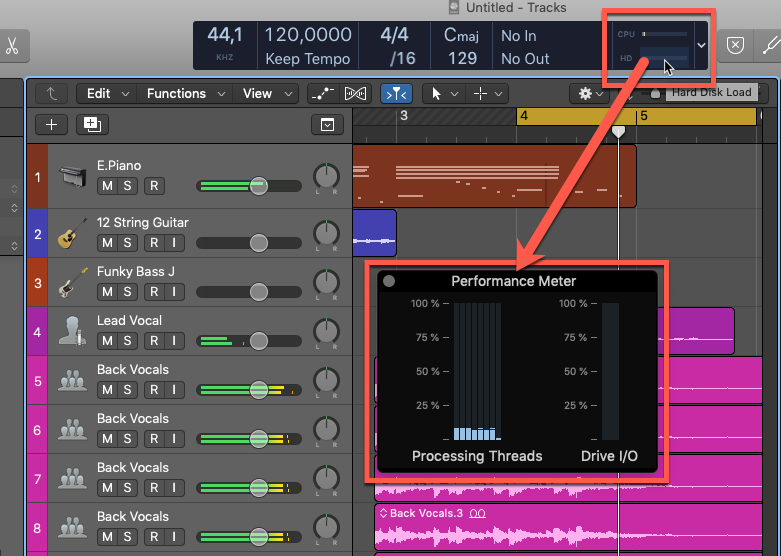
![]() Стандартного размера: Дважды щелкните по любому из индикаторов дисплея нагрузки CPU (Процессор) или HD (Жесткий диск).
Стандартного размера: Дважды щелкните по любому из индикаторов дисплея нагрузки CPU (Процессор) или HD (Жесткий диск).
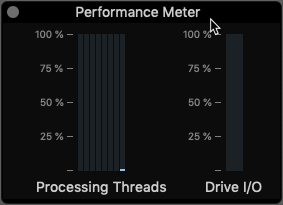
Появляется отдельное окошко Performance Meter стандартного размера.
![]() Среднего размера: Дважды щелкните по любому из индикаторов дисплея нагрузки CPU (Процессор) или HD (Жесткий диск), удерживая нажатой клавишу Control.
Среднего размера: Дважды щелкните по любому из индикаторов дисплея нагрузки CPU (Процессор) или HD (Жесткий диск), удерживая нажатой клавишу Control.
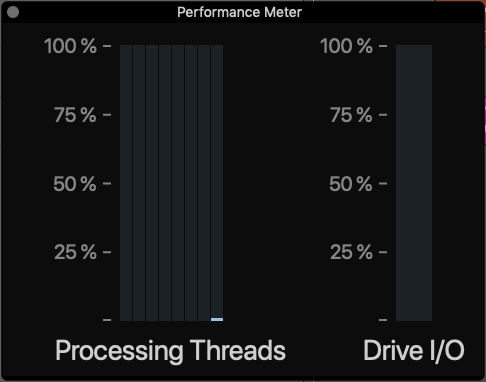
Появляется отдельное окошко Performance Meter среднего размера.
![]() Большого размера: Дважды щелкните по любому из индикаторов дисплея нагрузки CPU (Процессор) или HD (Жесткий диск), удерживая нажатыми клавиши Control и Option.
Большого размера: Дважды щелкните по любому из индикаторов дисплея нагрузки CPU (Процессор) или HD (Жесткий диск), удерживая нажатыми клавиши Control и Option.
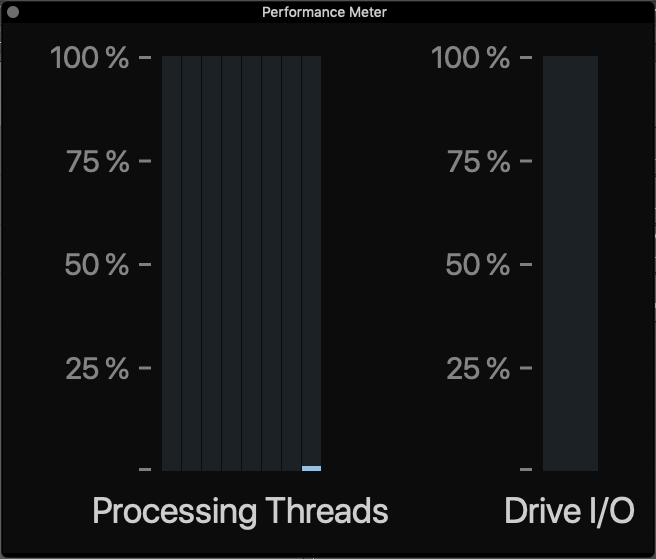
Появляется отдельное окошко Performance Meter большого размера.
